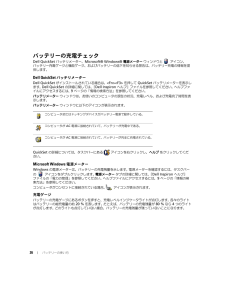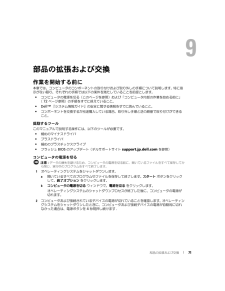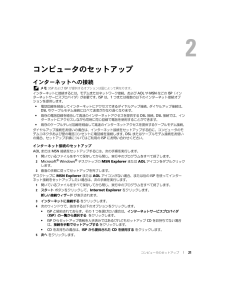Q&A
取扱説明書・マニュアル (文書検索対応分のみ)
"ボタン"5 件の検索結果
"ボタン"30 - 40 件目を表示
全般
質問者が納得電源を入れた時、ボタンの横にランプがあるんですけど一瞬光りますか?光らないなら接続できていないからマイコンピュータにアイコンも出ません。完動品、不良品でもよく見るとドライブの表面に小さな穴が空いていますからそこに針を差し込むと開きます。
5994日前view70
全般
質問者が納得まず、LANアダプタは原則として一つだけにします。二つ以上同時に設定すると不具合の原因になります。気分によって使い分けるものではありません。
次に、内蔵子機ですが、デバイスマネージャでPCが認識しているか確認してください。そこで子機自体が故障しているかデバイスドライバが消失しているか調べてください。おそらくは後者の線が考えられます。ハードの故障ではないと。
ネットワークキーはWEP/WPAの暗号化キーのことで、暗号を解くための数列です。これはAOSSやらくらく無線スタートでは意識せずに設定できます。なお、ネ...
6625日前view125
全般
質問者が納得差込部分の 接触不良かと思われます
コードの差し替えを頻繁にするノートほど多い現象かと
修理するか 買い替えですね
5949日前view27
全般
質問者が納得>バッファロー無線LANのAOSSボタンを押したところ、無線LANが使用できなくなりました。
現在の無線LAN環境でノートPC(Inspiron 6000)とバッファロー無線LAN(親機)が接続出来ていたものが、利用できなくなったと言う事でしょうか。
以前の無線LAN接続は、ご自身で設定をなされているのか分かりませんが、AOSSボタンは、子機もAOSSに対応していなければ、利用できません。
バッファロー無線LANの親機をご利用ですとエアナビゲーター(インターネットにつなぐ際にご利用ください)というC...
5415日前view110
コンピュータの各部 13タッチパッド — マウスの機能と同じように使用できます。メディアコントロールボタン—CD 、DVD 、およびメディアプレーヤの 再生をコントロールします。スピーカー— 内蔵スピーカーの音量を調節するには、メディアコン トロールボタンまたはスピーカー音量のキーボードショートカットを押します。 詳細に関しては、 39 ページを参照してください。タッチパッドボタン— タッチパッドボタンは、マウスの機能 と同じように使うことができます。消音にします。 音量を下げます。音量を上げます。再生または一時停止。 このボタンはまた、 Dell Media Experience や Microsoft(R) Windows(R) Media Center Edition を始動します。 31 ページの「 MediaDirect の使い方」を参照してください。直前のトラックを再生します。次のトラックを再生します。 停止
コンピュータの各部 11コンピュータの各部正面図ディスプレイラッチ — ディスプレイを閉じておくために使用します。ディスプレイリリースラッチ— このボタンを押してディスプレイラッ チを解除し、ディスプレイを開きます。ディスプレイ— ディスプレイの詳細に関しては、 『 Dell Inspiron ヘルプ』ファイルを参照してください。 ヘルプファイルにアクセスするには、9ページの「情報の検索方法」を参照してください。電源ボタン— 電源ボタンを押すと、コンピュータの電源 が入るか、または省電力モードに入ります。ディスプレイリリースラッチキーボードディスプレイタッチパッドタッチパッドボタン電源ボタンスピーカーキーボードステータスライトデバイスステータスライトメディアコントロールボタンディスプレイラッチ(2)
26 バッテリーの使い方バッテリーの充電チェックDell QuickSet バッテリメーター、 Microsoft(R) Windows(R) 電源メーター ウィンドウと アイコン、バッテリー充電ゲージと機能ゲージ、およびバッテリーの低下を 知らせる警告は、バッテリー充電の情報を提供します。 Dell QuickSet バッテリメーターDell QuickSet がインストールされている場合は、 <Fn><F3> を押して QuickSet バッテリメーターを表示します。 Dell QuickSet の詳細に関しては、『 Dell Inspiron ヘルプ』ファイルを参照してください。 ヘルプファイルにアクセスするには、9ページの「情報の検索方法」を参照してください。 バッテリメーター ウィンドウは、お使いのコンピュータの 現在の状況、充電レベル、および充電完了時間を表示します。バッテリメーター ウィンドウに以下のアイコンが表示されます。QuickSet の詳細については、タスクバーにある アイコンを右クリックし、 ヘルプ をクリックしてください。Microsof...
問題の解決 65画面が見づらい場合画面の一部しか表示されない場合コンピュータを直接コンセントへ接続します — お使いの電源保護装置、電源タップ、および延長コードを取り外して、コンピュータの電源が入るか確認します。電源のプロパティを調整します —Windows のヘルプとサポートセンターでスタンバイ というキーワードを検索します。 ヘルプファイルにアクセスするには、 9ページの「情報の検索方法」を参照してください。画面モードを切り替えます — コンピュータが外付けモニターに接続されている場合は、 <Fn><F8> を押して画面モードをディスプレイに切り 替えます。輝度を調節します —<Fn> と上下矢印キーを押します。外付けのサブウーハーをコンピュー タまたはモニターから離します — 外付けスピーカーにサブウーハーが備わっている場合は、サブウーハー をコンピュータまたは外付けモ ニターから 60 センチ以上離します。電気的な妨害を除去します — コンピュータの近くで使用している扇風機、蛍光灯、ハロゲンランプ、またはその他の機器の電源を切ります。コンピュータの向きを変えます — 画質低下の原因となる日光の反...
部品の拡張および交換 71部品の拡張および交換作業を開始する前に本章では、コンピュータのコンポー ネントの取り付けおよび取り外しの手順について説明します。 特に指示がない限り、それぞれの手順では以下の条件を満たしていることを前提とします。 コンピュータの電源を切る(このページを参照)および「コンピュータ 内部の作業を始める前に」(72 ページ参照)の手順をすでに終えていること。 DellTM 『システム情報ガイド』の安全に関する情報をすでに読んでいること。 コンポーネントを交換するか別途購入している場合、取り外し手順と逆の順番で取り付けができること。奨励するツールこのマニュアルで説明する操作には、以下のツールが必要です。 細めのマイナスドライバ プラスドライバ 細めのプラスチックスクライブ フラッシュ BIOS のアップデート(デルサポートサイト support.jp.dell.com を参照)コンピュータの電源を切る 注意 : データの損失を避けるため、コ ンピュータの電源を切る前に、開いているファイルをすべて保存してから閉じ、実行中のプログラムをすべて終了します。1 オペレーティングシステムを...
情報の検索方法 9情報の検索方法 メモ : 機能の中にはコンピュータまたは国によっ て使用できないものがあります。 メモ : その他の情報がコンピュータに同梱 されている場合があります。何をお探しですか ? こちらをご覧ください 安全にお使いいただくための注意 認可機関の情報 作業姿勢に関する情報 エンドユーザーライセンス契約Dell™ 製品情報ガイド コンピュータのセットアップ方法 セットアップ図 Microsoft(R) Windows(R) の使用に関するヒントCD および DVD の使用方法 スタンバイモードおよび休止状態モードの使用方法 画面解像度の変更方法 コンピュータのクリーニング方法ヘルプファイル1スタート ボタンをクリックして、 ヘルプとサポート をクリックします。2ユーザーズガイドおよびシステムガイド をクリックして、ユーザーズガイド をクリックします。3Dell Inspiron ヘルプ をクリックします。
コンピュータのセットアップ 21コンピュータのセットアップインターネットへの接続 メモ : ISP および ISP が提供するオプションは国によって 異なります。インターネットに接続するには、モデムまたはネットワーク接続、および AOL や MSN などの ISP (インターネットサービスプロバイダ)が必要です。 ISP は、 1 つまたは複数の以下のインターネット接続オプションを提供します。 電話回線を経由してインターネットにアクセスできるダイヤルアップ接続。 ダイヤルアップ接続は、DSL やケーブルモデム接続に比べて速度がかなり遅くなります。 既存の電話回線を経由して高速のインターネットアクセスを提供する DSL 接続。 DSL 接続では、インターネットにアクセスしながら同時に同じ回線で電話を使用することができます。 既存のケーブルテレビ回線を経由して高速のインタ ーネットアクセスを提供するケーブルモデム接続。ダイヤルアップ接続をお使いの場合は、インターネット接続をセットアップする前に、コンピュータのモデムコネクタおよび壁の電話コンセントに電話線を接続します。 DSL または...
70 問題の解決6 プロンプトが表示されたら、 はい をクリックします。コンピュータが再起動します。 コンピュータは初期の稼動状態に復元されるため、 エンドユーザーライセンス契約のようにいちばん初めにコンピュータのスイッチを入れたときと 同じ画面が表示されます。 7 次へ をクリックします。システムの復元 画面が表示され、コンピュータが再起動します。 8 コンピュータが再起動したら、 OK クリックします。ソフトウェアおよびハードウェアの非互換性の解決オペレーティングシステムのセットアップ 中にデバイスが検知されないか、検知されても間違って設定されている場合は、ハードウェアに 関するトラブルシューティングを使って 非互換性の問題を解決します。 ハードウェアに関するトラブルシューティングで非互換性の問題を解決するには、次の手順を実行します。1 スタート ボタンをクリックして、 ヘルプとサポート をクリックします。2 検索 フィールドでハードウェアに関するトラブルシューティングと入力し、次に、矢印をクリックして検索を始めます。3 検索結果 の一覧で、 ハードウェアに関するトラブルシューティング ...
10 情報の検索方法 サービスタグとエクスプレスサービスコード Microsoft Windows ライセンスラベルサービスタグおよび Microsoft Windows ライセンスラベルはお使いのコンピュータ 底面に貼られています。 サービスタグは、support.jp.dell.com をご参照の際に、またはテクニカルサポートへのお問い合わせの際に、コンピュータの識別に使用します。 エクスプレスサービスコードを利用すると、テクニカルサポートに直接電話で問い合わせることができます。 技術情報 - トラブル解決ナビ、 Q&Aサービスと保証 - 問い合わせ先、保証、および修理に関する情報 サービスおよびサポート - サービス契約 参照資料 - コンピュータのマニュアル、コンピュータの設定の詳細、製品の仕様、およびホワイトペーパー ダウンロード - 認定されたドライバ、パッチ、およびソフトウェアのアップデート ノートブックシステムソフトウェア( NSS )- オペレーティングシステムをコンピュータに再インストールする場合は、 NSS ユーティリティも再インストールする必要がありま...
46 家庭用および企業用ネットワークの セットアップネットワークセットアップウィザードMicrosoft(R) Windows(R) XP には家庭または小企業のコンピュータ間で、ファイル、プリンタ、またはインターネット接続を共有するための手順を案内するネットワークセットアップウィ ザードがあります。1 スタート ボタンをクリックし、 すべてのプログラム → アクセサリ → 通信 とポイントして、 ネットワークセットアップウィザード をクリックします。2 ネットワークセットアップウィ ザードの開始 の画面で、 次へ をクリックします。3 ネットワーク作成のチェックリスト をクリックします。 メモ : 「インターネットに直接接続している」と表示された接続方法を選択すると、 Windows XP Service Pack 2(SP2 )で提供されている内蔵ファイアウォールを使用することができます。4 チェックリストのすべての 項目に入力し、必要な準備を完了します。5 ネットワークセットアップウィ ザードに戻り、画面の指示に従います。ワイヤレス LAN (ローカルエリアネットワーク)への接続...
- 1